의문
문제: Microsoft Edge: 다크 모드를 비활성화하거나 활성화하는 방법은 무엇입니까?
저는 최근에 MS Edge를 메인 브라우저로 사용하기 시작했고 매우 만족합니다. 다크 모드를 사용하는 브라우저의 인터넷에서 일부 스크린샷을 보았습니다. 저도 활성화하고 싶습니다. 문제는 방법을 잘 모르겠습니다. 조언을 해주실 수 있으신가요?
해결 답변
Microsoft는 Internet Explorer로 2000년대 중반까지 브라우저 시장을 주도해 왔습니다. 물론 이것은 Google 크롬 및 기타 브라우저가 업계 내에서 급부상한 후 단축되었습니다. 사람들이 더 많은 선택권을 제안받고 Internet Explorer가 실제로 얼마나 결함이 있고 느린지 깨달은 직후 이다.
Microsoft는 Windows 10의 출시와 함께 MS Edge의 출시로 시장에 다시 진입하고자 했습니다. 초기에는 비교적 좋은 평가를 받았지만 기술 대기업이 달성한 수준에는 도달하지 못했습니다. 예상되는. 그래서 2020년 1월 Chromium 기반 Edge가 출시될 때까지 주로 현관 매트를 깔았습니다.
비록 새로운 브라우저가 크롬을 능가하지는 못했지만, 쉽게 대체할 수 있는 안전하고 빠르고 안정적인 브라우저로 명성을 쌓았고 많은 사람들이 그 변화에 대비했습니다. 그 결과 시장 점유율은 2019년 초 5%에서 2년 후 12%로 두 배 이상 높아졌습니다.[1]
MS Edge 브라우저 자체에 대해 말하자면 훨씬 안전하고 빠르며 훨씬 더 부드러운 UI(사용자 인터페이스)를 통합합니다. 동시에 일부 사람들은 설정 메뉴가 다소 크고 혼란스러워 자신의 기본 설정에 따라 구성하는 데 어려움을 겪었습니다.
예를 들어, 사용자는 Bing이 기본 홈페이지 및 새 탭 URL로 설정되어 있는 것을 좋아하지 않았습니다. 이제는 모두가 Google에 익숙해졌기 때문입니다. 또한 일부에서는 푸시 알림이 제대로 작동하지 않는다고 불평했습니다.[2]
어쨌든 최근 트렌드는 사람들이 애플리케이션 디자인과 관련하여 다크 모드를 선호한다는 것을 기술 회사에 보여주었습니다. 라이트 모드에 비해 눈의 피로를 덜어줄 수 있어 더욱 매력적으로 여겨집니다. 물론 MS Edge 다크 모드도 존재하지만 일부 사람들은 큰 메뉴에서 찾기 어려울 수 있습니다.
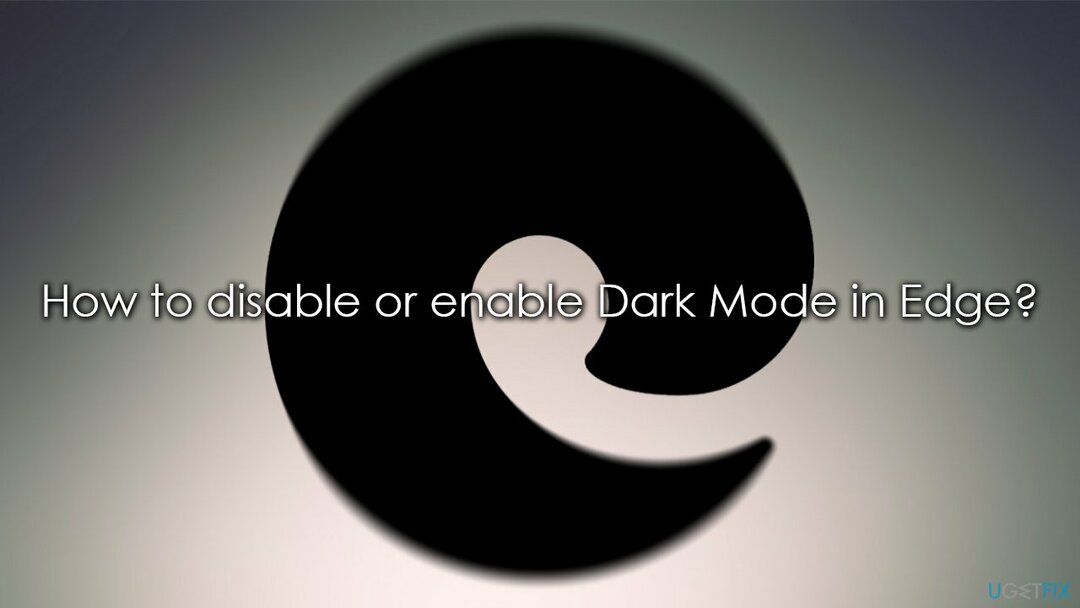
기본적으로 MS Edge는 현재 Windows 테마 색상과 일치하도록 설정됩니다. 그러나 브라우저의 테마가 밝게 남아 있기 때문에 이것은 다소 어설픈 것입니다. 아래에서 필요에 따라 다크 모드를 활성화 또는 비활성화하는 방법을 보여주는 단계별 가이드를 찾을 수 있습니다.
1. 브라우저 설정 사용
컴퓨터의 최고 성능을 복원하려면 라이센스 버전을 구입해야 합니다. 이미지 변경 이미지 변경 소프트웨어를 복구합니다.
- 클릭 설정 및 기타/3개의 가로 점 오른쪽 상단 모서리 또는 브라우저에서
- 선택하다 설정
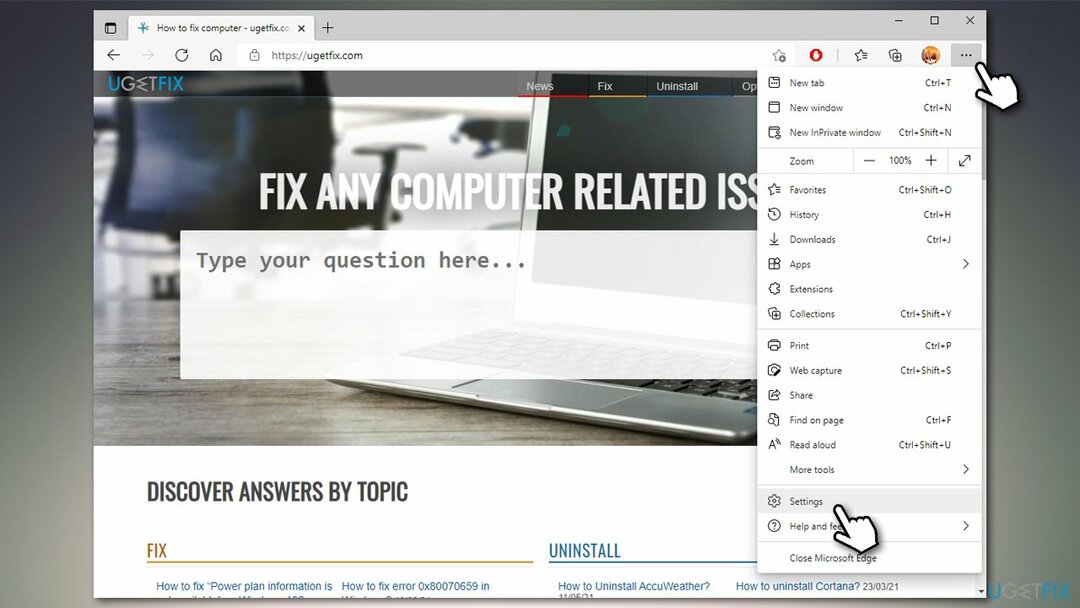
- 왼쪽 패널에서 모습
- 창 오른쪽 아래에는 전체적인 모습, 사용할 수 있는 몇 가지 옵션이 표시됩니다. 시스템 기본값. 교환을 원하시면 다크 모드, 선택하다 어두운. 마찬가지로 선택할 수 있습니다. 빛 로 전환하는 옵션 라이트 모드.
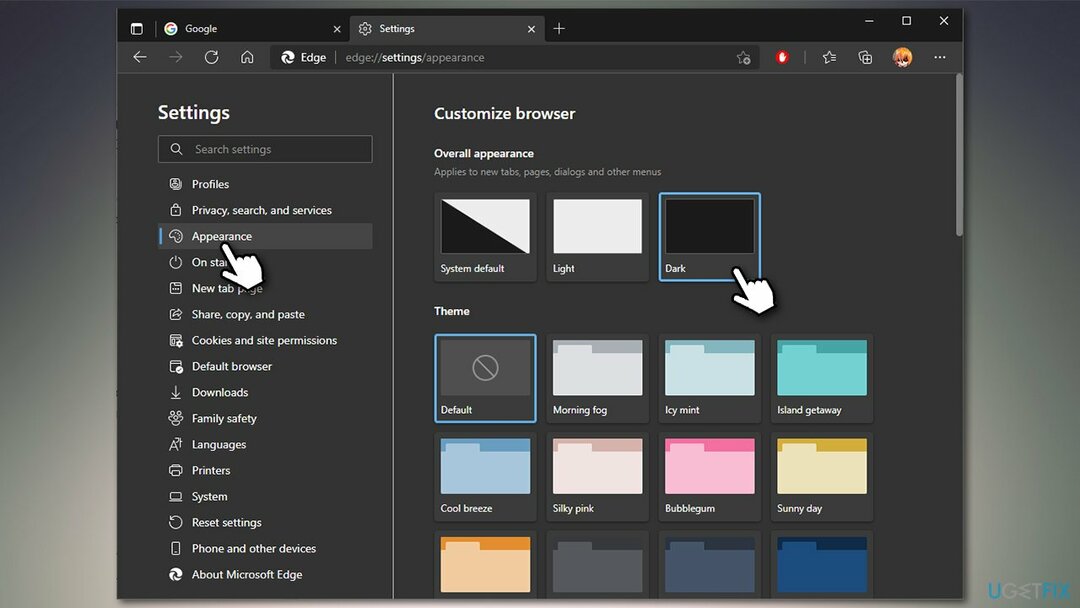
메모: 다크 테마를 켜면 라이트 모드로 전환하더라도 웹 페이지 주변의 비트가 어둡게 유지됩니다. 이것을 비활성화하려면 기본 테마.
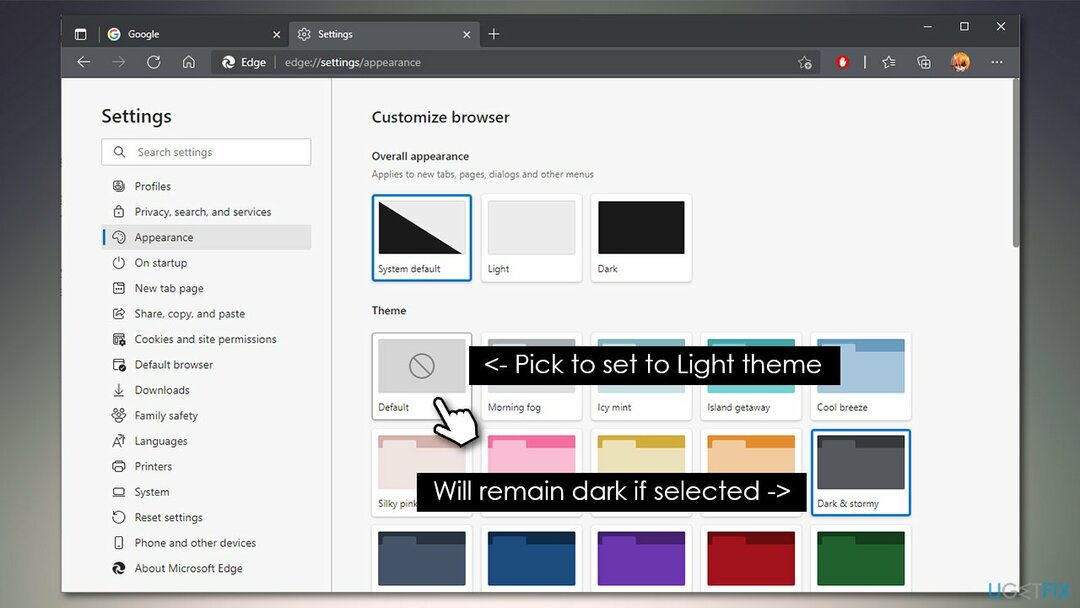
Microsoft Edge에서 어두운 테마를 비활성화할 수 없습니까? 수정 사항이 있습니다.
컴퓨터의 최고 성능을 복원하려면 라이센스 버전을 구입해야 합니다. 이미지 변경 이미지 변경 소프트웨어를 복구합니다.
일부 사람들은 일반 방법을 사용하여 다크 테마를 활성화하거나 Windows 레지스트리를 변경해도 다크 테마를 비활성화할 수 없다고 말했습니다. 이것은 레지스트리 내의 설정이 이전 Edge를 나타내고 Chromium 기반 Edge는 실제로 시스템 내에서 독립 실행형 프로그램으로 설치됩니다. Windows 스토어도 아닙니다. 앱.
따라서 PowerShell을 통해 응용 프로그램을 다시 등록하거나 Windows 레지스트리를 수정하는 것은 실제로 문제를 해결하는 데 아무런 도움이 되지 않습니다. 사실, 다크 테마와 다크 모드 사이에는 큰 차이가 있다는 점에 유의하는 것이 중요합니다.
- 다크 모드 모든 웹 사이트 콘텐츠가 검은색으로 표시되도록 합니다.
- 어두운 테마 웹 페이지 주변의 URL 표시줄 및 기타 비트를 검정색으로 채색합니다.
상황을 해결하기 위해 귀하에게 적합한 몇 가지 솔루션이 있습니다.
1. 강제 다크 모드 설정 사용
컴퓨터의 최고 성능을 복원하려면 라이센스 버전을 구입해야 합니다. 이미지 변경 이미지 변경 소프트웨어를 복구합니다.
- 브라우저를 열고 URL 표시줄에 다음을 붙여넣습니다.
edge://flags/#enable-force-dark
- 아래의 웹 콘텐츠에 대한 강제 다크 모드, 드롭다운 메뉴를 클릭합니다.
- 선택하다 장애가있는 어두운 테마를 끄려면.
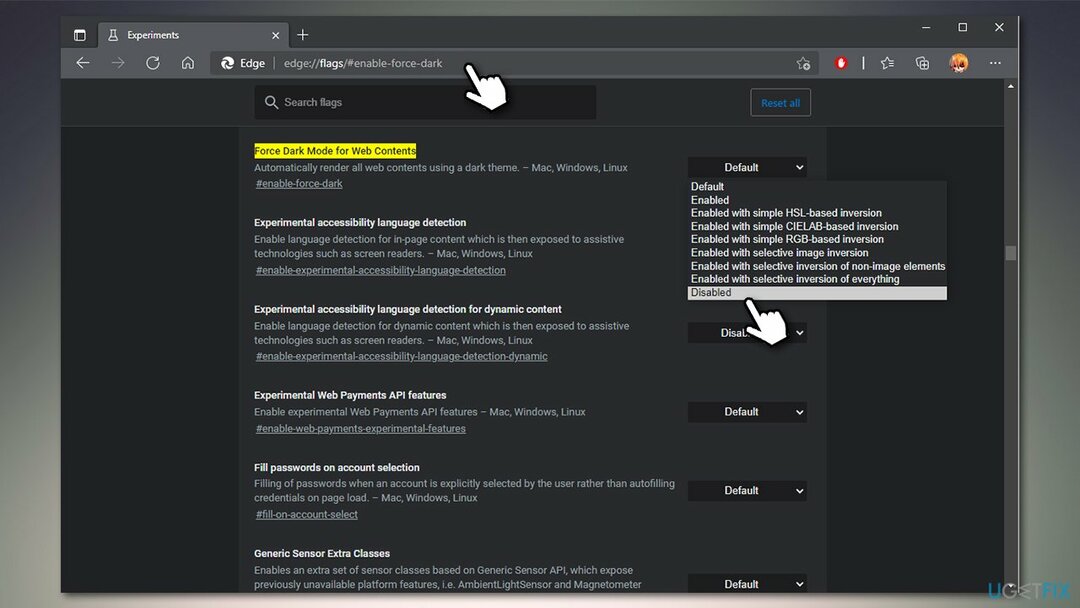
2. 플래그를 통해 설정 재설정
컴퓨터의 최고 성능을 복원하려면 라이센스 버전을 구입해야 합니다. 이미지 변경 이미지 변경 소프트웨어를 복구합니다.
위의 방법이 도움이 되지 않으면 웹 브라우저의 설정을 재설정하십시오.
- URL에 다음을 붙여넣습니다.
edge://flags
- 창의 오른쪽 상단에서 모두 초기화.

3. MS 에지 수리
컴퓨터의 최고 성능을 복원하려면 라이센스 버전을 구입해야 합니다. 이미지 변경 이미지 변경 소프트웨어를 복구합니다.
Edge가 파손된 경우 수리를 시도할 수 있습니다. 방법은 다음과 같습니다.
- 를 마우스 오른쪽 버튼으로 클릭 시작 그리고 고르다 앱 및 기능
- 아래로 스크롤하여 찾기 마이크로소프트 엣지 – 그것을 클릭하십시오
- 선택하다 수정하다
- 만약에 사용자 계정 제어 표시, 클릭 네
- 딸깍 하는 소리 수리하다 그리고 화면의 지시에 따라 진행하세요.
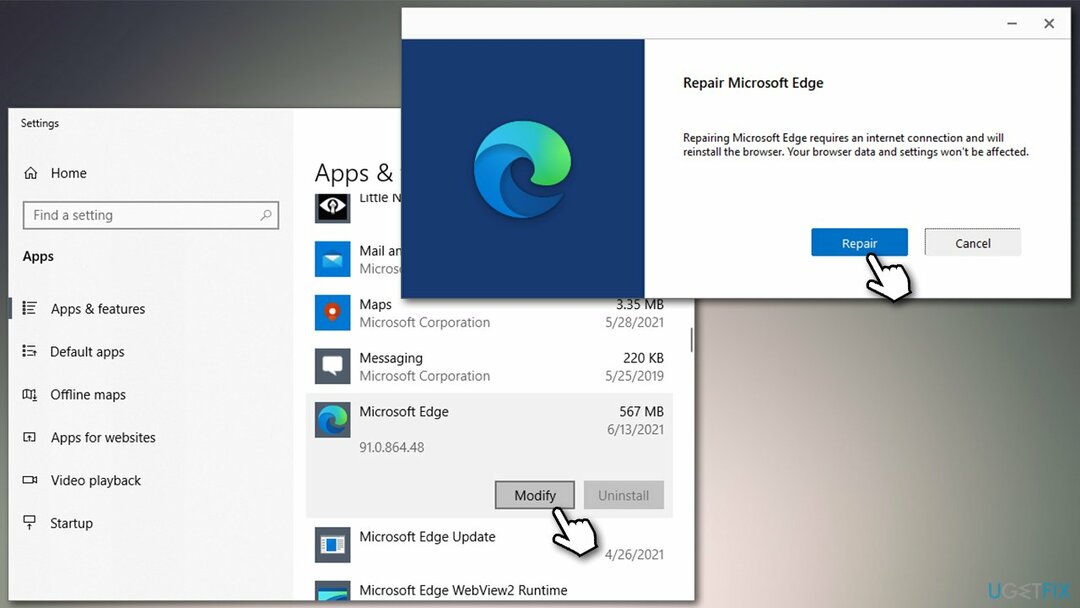
위의 방법이 브라우저 또는 기타 Windows 기능 문제를 해결하는 데 도움이 되지 않으면 다음을 사용하여 스캔을 실행하는 것이 좋습니다. 이미지 변경맥 세탁기 X9 수리 도구 – 시스템 내의 근본적인 문제를 찾고 손상된 벌금을 작동하는 것으로 자동 교체하여 결과적으로 BSOD를 수정하고,[3] 멀웨어[4] 손상 및 훨씬 더.
시스템을 최적화하고 더 효율적으로 작동시키십시오.
지금 시스템을 최적화하십시오! 컴퓨터를 수동으로 검사하고 속도를 저하시키는 문제를 찾는 데 어려움을 겪고 싶지 않다면 아래 나열된 최적화 소프트웨어를 사용할 수 있습니다. 이러한 모든 솔루션은 시스템 개선에 도움이 되는지 확인하기 위해 ugetfix.com 팀에서 테스트했습니다. 클릭 한 번으로 컴퓨터를 최적화하려면 다음 도구 중 하나를 선택하십시오.
권하다
지금 그것을 할!
다운로드컴퓨터 최적화행복
보장하다
지금 그것을 할!
다운로드컴퓨터 최적화행복
보장하다
Reimage에 만족하지 않고 컴퓨터를 개선하지 못했다고 생각되면 언제든지 저희에게 연락하십시오! 귀하의 문제와 관련된 모든 세부정보를 제공해 주십시오.
특허 받은 이 수리 프로세스는 사용자 컴퓨터에서 손상되거나 누락된 파일을 대체할 수 있는 2,500만 개의 구성 요소 데이터베이스를 사용합니다.
손상된 시스템을 복구하려면 라이센스 버전을 구입해야 합니다. 이미지 변경 맬웨어 제거 도구.

개인 인터넷 액세스 인터넷 서비스 공급자를 차단할 수 있는 VPN입니다. 정부, 및 제3자가 귀하의 온라인을 추적하지 못하도록 하고 완전히 익명을 유지할 수 있도록 합니다. 이 소프트웨어는 토렌트 및 스트리밍을 위한 전용 서버를 제공하여 최적의 성능을 보장하고 속도를 늦추지 않습니다. 또한 지리적 제한을 우회하고 위치에 관계없이 Netflix, BBC, Disney+ 및 기타 인기 스트리밍 서비스와 같은 서비스를 제한 없이 볼 수 있습니다.
맬웨어 공격, 특히 랜섬웨어는 사진, 비디오, 직장 또는 학교 파일에 단연코 가장 큰 위험입니다. 사이버 범죄자는 강력한 암호화 알고리즘을 사용하여 데이터를 잠그기 때문에 비트코인의 몸값이 지불될 때까지 더 이상 사용할 수 없습니다. 해커에게 비용을 지불하는 대신 먼저 대안을 사용해야 합니다. 회복 손실된 데이터의 적어도 일부를 검색하는 데 도움이 될 수 있는 방법. 그렇지 않으면 파일과 함께 돈을 잃을 수도 있습니다. 암호화된 파일 중 일부를 복원할 수 있는 최고의 도구 중 하나 – 데이터 복구 프로.